Disponible con una licencia de Workflow Manager.
Los usuarios son esenciales para controlar la funcionalidad que está disponible y cómo administra y ejecuta el trabajo cada usuario. Los grupos de usuarios se utilizan para clasificar a los usuarios por distintas razones, en concreto, para asignar privilegios o roles, pero también con el fin de clasificar a los usuarios para la asignación del trabajo.
Cuando se crea una nueva base de datos de flujo de trabajo, el usuario que ha ejecutado la herramienta de geoprocesamiento Crear base de datos de flujo de trabajo se agrega automáticamente al grupo Administrador, que contiene el privilegio AdministratorAccess. Podrá asignar inmediatamente usuarios a los grupos del sistema (si se usó la configuración rápida o personalizada al crear la base de datos del flujo de trabajo) o, si utiliza un almacén de usuarios tradicional, podrá actualizar su perfil de usuario y agregar nuevos usuarios a la base de datos del flujo de trabajo.
Más información sobre la creación de una base de datos de flujo de trabajo
Workflow Manager (clásico) autentica quién puede acceder al sistema a través del nombre de usuario. Workflow Manager (clásico) admite dos tipos de almacenes de usuarios: tradicional y portal. El método de autenticación del usuario se define cuando se crea inicialmente la base de datos del flujo de trabajo. Con el almacén de usuarios tradicional, los usuarios se pueden agregar manualmente o a través de Active Directory a la base de datos de flujo de trabajo. Su nombre de usuario es su inicio de sesión de Windows. Con el ajuste de almacén de usuarios de portal, los usuarios se autentican en función del Portal for ArcGIS o la organización a la que pertenecen. Su nombre de usuario es el definido en Portal for ArcGIS o en ArcGIS Online. Solo se admite un método de autenticación por cada base de datos del flujo de trabajo.
Cuando se usa Portal como almacén de usuarios, todos los perfiles de los usuarios se administran en Portal for ArcGIS o en ArcGIS Online. Los perfiles de usuario no se pueden agregar, eliminar ni editar con Workflow Manager (clásico) cuando se usa la autenticación de Portal.
Los usuarios se tienen que asignar a grupos de flujo de trabajo para heredar los privilegios a través del sistema Workflow Manager (clásico), con independencia de que el almacén de usuarios se haya definido como Tradicional o Portal. Los privilegios dan a los usuarios de Workflow Manager (clásico) acceso a la funcionalidad de la aplicación en función de los grupos a los que los han asignado los administradores de Workflow Manager (clásico). Cuando se agrega un nuevo usuario o si cambian los grupos a los que está asignado un usuario, la vista de flujo de trabajo se actualizará automáticamente para reflejar esos cambios. Sin embargo, si hay una vista de trabajo abierta en el proyecto, los cambios solo se muestran después de actualizar manualmente la vista del trabajo.
Actualizar usuarios
Puede agregar nuevos usuarios y actualizar el perfil del usuario actual si la base de datos del flujo de trabajo se ha configurado como almacén de usuarios Tradicional.
La capacidad de actualizar un perfil de usuario y los grupos a los que está asociado un usuario está controlada por el privilegio AdministratorAccess. Si no puede acceder a Actualizar usuarios y grupos, consulte a un administrador de Workflow Manager (clásico) de su organización.
Actualizar el perfil del usuario actual
Los siguientes pasos describen cómo puede actualizar su perfil de usuario.
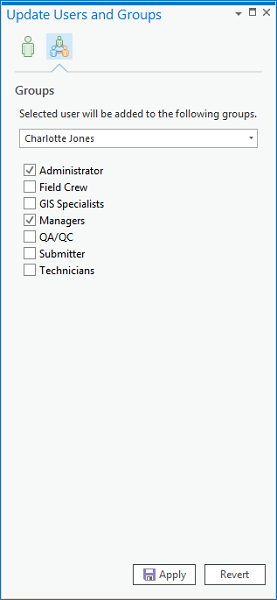
- En el panel Catálogo, expanda la carpeta Flujos de trabajo.
- Haga clic con el botón derecho en la conexión del flujo de trabajo y haga clic en Actualizar usuarios y grupos. La base de datos debe estar en línea para realizar esta acción.
Aparece el panel Actualizar usuarios y grupos, y se muestra la información de su perfil de usuario. Todos los campos obligatorios se indican con un asterisco; su nombre de usuario, sin embargo, no es editable.
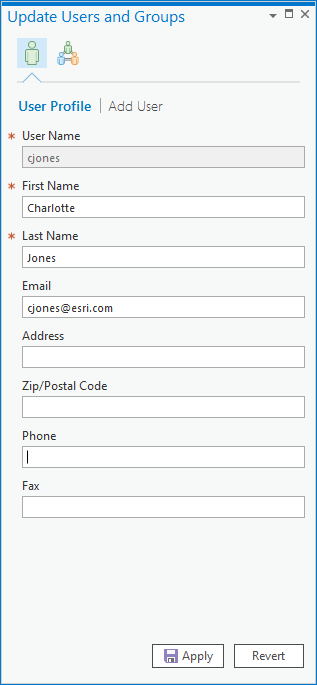
- Actualice su perfil de usuario y haga clic en Aplicar para guardar los cambios.
Su perfil de usuario se ha actualizado.
Agregar un nuevo usuario
Los siguientes pasos describen cómo puede agregar un nuevo usuario a la base de datos del flujo de trabajo cuando se ha configurado usando la autenticación tradicional.
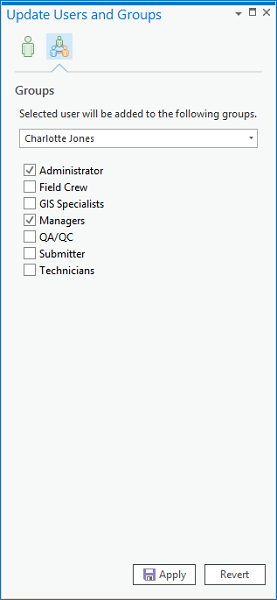
- En el panel Catálogo, expanda la carpeta Flujos de trabajo.
- Haga clic con el botón derecho en la conexión del flujo de trabajo y haga clic en Actualizar usuarios y grupos.
Aparece el panel Actualizar usuarios y grupos.
- Haga clic en la pestaña Agregar usuario.
Se muestra una pestaña de perfil de usuario vacía. Todos los campos obligatorios se indican con un asterisco.

- Actualice el nuevo perfil de usuario y haga clic en Aplicar para guardar. Si la base de datos de flujo de trabajo se ha configurado para autenticar el nombre de dominio completo, incluya el dominio en el cuadro de texto Nombre de usuario; es decir, dominio ombre de usuario.
El perfil de usuario se agrega a la base de datos de flujo de trabajo. El nuevo usuario puede conectar con la base de datos de flujo de trabajo, pero no tendrá los privilegios necesarios para realizar trabajo hasta que se agregue a un grupo de Workflow Manager (clásico).
Agregar y eliminar usuarios en grupos
Los siguientes pasos describen cómo puede agregar o eliminar un usuario de un grupo de flujo de trabajo. Los usuarios se pueden agregar o eliminar, con independencia de que el almacén de usuarios se haya configurado como Tradicional o Portal. Al agregar un usuario a un grupo, se le proporciona acceso a los privilegios asignados a ese grupo.
La capacidad de actualizar un perfil de usuario y los grupos a los que está asociado un usuario está controlada por privilegios. Si no puede acceder a Actualizar usuarios y grupos, consulte a un administrador de Workflow Manager (clásico) de su organización.
- En el panel Catálogo, expanda la carpeta Flujos de trabajo.
- Haga clic con el botón derecho en la conexión del flujo de trabajo y haga clic en Actualizar usuarios y grupos.
Aparece el panel Actualizar usuarios y grupos.
- Haga clic en el botón Grupos
 .
.Se abre la pestaña Grupos. Se muestran su nombre de usuario y los grupos a los que pertenece.
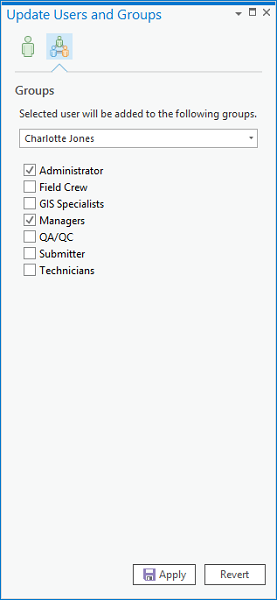
- Expanda el menú desplegable de nombres de usuario y elija el usuario que desea actualizar.
- Active los grupos a los que desea que pertenezca el usuario.
- Haga clic en Aplicar.
Los grupos de Workflow Manager (clásico) a los que pertenece el usuario se actualizan. El usuario hereda automáticamente los privilegios asociados con ese grupo.